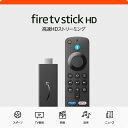スマホで気軽に見られる「アベマ(ABEMA)」という動画配信サービスが始まり、たまに利用するようになりました。
このアベマ(ABEMA)をテレビの大画面で見たい方も多いと思います。そのような方に朗報、AmazonのFire TV Stickで見ることができるのです。
しかも、他の動画配信サービスと違って無料なので、ログインする必要がありません。
インストールさえすればその直後から誰でも見ることが出来ますよ。
実際見てみると本当に放送中のテレビのような感覚で見られるので、今見たいテレビが無ければ、アベマ(ABEMA)を見るというのもありだなと感じています。
今回はアベマ(ABEMA)をFire TV Stickを使って、テレビで見る方法と、その使い方の手順をご紹介します。
※「AbemaTV」からアベマ(ABEMA)に名称変更されました。
Fire TV Stickを使ってテレビでアベマ(ABEMA)を見る手順

まずはFire TV Stickのホーム画面中央にある「アベマ(ABEMA)」のアイコンを探し、クリックしましょう
※上の画像だと中央付近にあります。黒い拝見で白くABEAMと書かれているアイコンです。
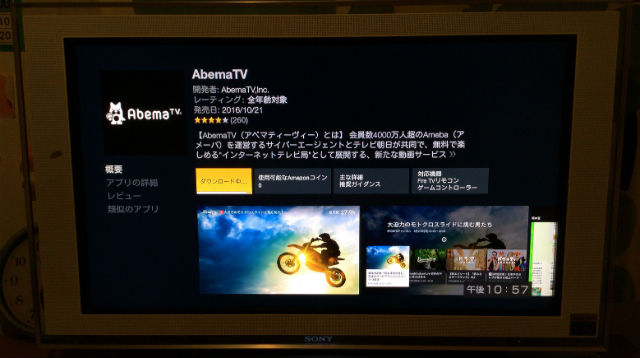
クリックするとアベマ(ABEMA)の詳細説明が書かれている画面が出てきます。
その中に「無料」と黄色く書かれている文字をクリックするとインストールがスタートします。
流れは「無料」→「ダウンロード中」→「インストール中」→「開く」となります。インストールが完了するまでじっと待ちましょう。

「開く」が出ればインストールは終了しています。それをクリックすると、アベマ(ABEMA)がスタート。
アベマ(ABEMA)のマークが出てきました。
Fire TV Stickを使ってテレビでアベマ(ABEMA)を見る為のリモコン操作方法
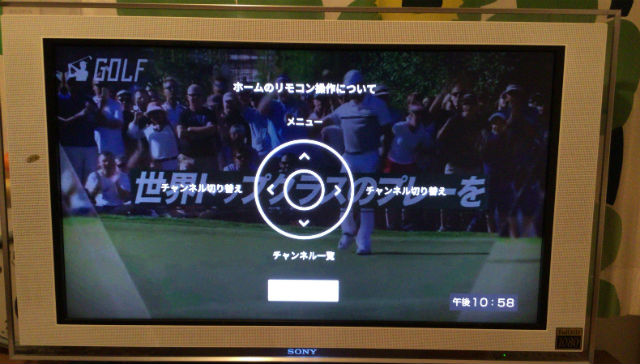
次に実際に使い方を見ていきましょう。
- 上ボタン:メニュー画面
- 左・右ボタン:現在の放送中のチャンネルの切り替え
- 下ボタン:チャンネル一覧
左か右ボタンを押せば、今放送されている映像(動画)の切り替えができます。テレビの上下ボタンのような感覚です。
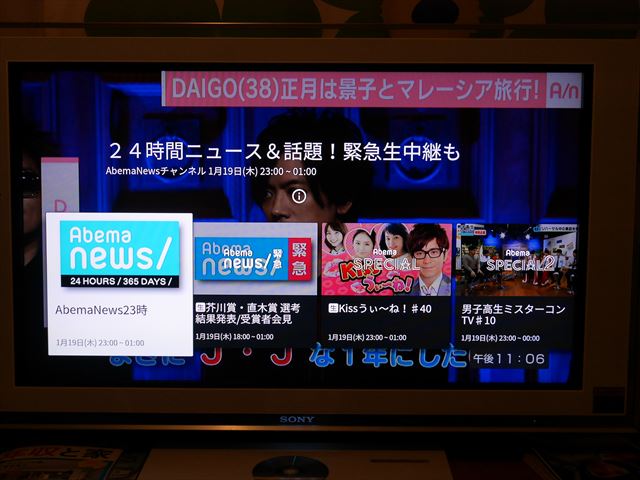
今、何の番組が放送されているのかを知りたければ下ボタンを押すと、サムネイルと番組タイトル、放送日、放送時間が表示されます(上の画面参照)。
この画面が出ている時に左右ボタンを押すと、放送中の番組の簡単な説明を順に見ることができますよ。

次に元の画面で上ボタンを押し、その中から「テレビ欄」をクリックすると、新聞のテレビ欄のように他の番組や別のチャンネルの番組がわかるようになっています。
これだと今放送中のものだけでなく、次に放送される番組や別のチャンネルも一覧で表示されるので、わかりやすくなっています。
しかも、このテレビ欄はスマホで見た時よりカラーでサムネイル画像も入っているので、一目で確認しやすくなっていますね。
テレビ欄が表示されている時に、決定ボタンを長押しすると、日にちを変更できます。
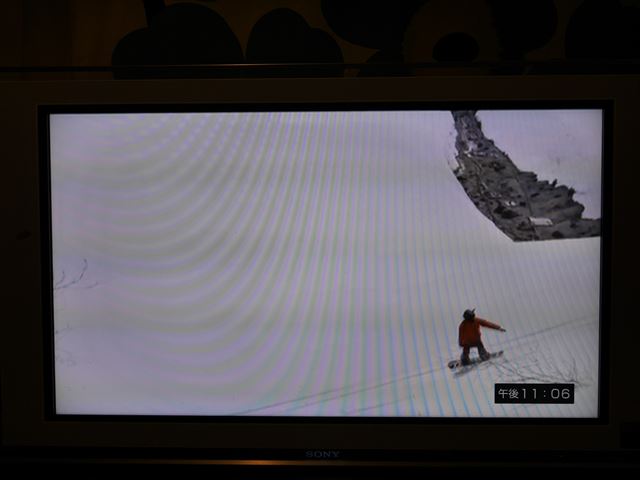
普段見れないような番組が見られます。スノーボードの番組。他のチャンネルではヒップホップ、アニメの番組などもありました。
最後に
Fire TV Stickを使って、アベマ(ABEMA)をテレビの大画面で見る方法と、その使い方ついてご紹介しました。
実際にテレビで見ていても動画が停止したり、固まったりしないので、普段のテレビを見る感覚で見ることができますよ。
もし途中で止まってしまう方は、ネット回線の方の問題だと思います。因みに僕はdocomoユーザーなので「ドコモ光」に加入しています。
Fire TV Stickは動画配信サービスのアプリが続々増えているので、買って損はありません。U-NEXTや最近話題のDAZNなど、その他の動画配信サービスも見られますよ。
アベマ(ABEMA)は全体的にアニメが多いですね。アニメ好きは必見です。家にいるときはテレビの大画面で見たいという方は、ぜひFire TV Stickを買ってみて下さい。
関連:三笘薫ブライトンの試合予定・テレビ放送 - プレミアリーグ
PC、スマホ、タブレットなどでの視聴方法についてもまとめました▼
関連:AbemaTVの視聴方法。パソコン・スマホ・タブレット・テレビの各方法